可通过安装Tomorrow Theme等护眼主题或手动修改配色方案将Sublime Text背景设为豆沙绿#C7EDCC等柔和色调,推荐使用Package Control安装主题并选择合适配色方案实现护眼模式。
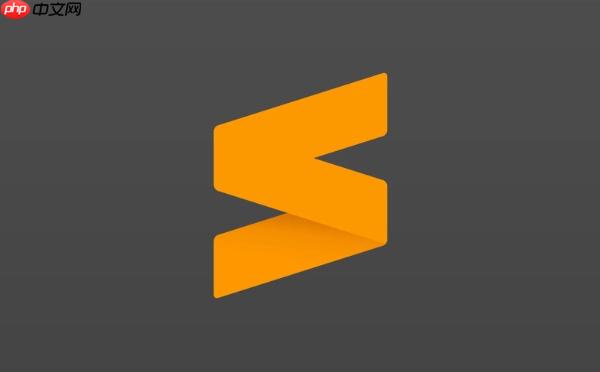
Sublime Text 可以通过自定义主题或修改配色方案来设置护眼背景色,实现类似“护眼模式”的效果。下面介绍几种简单有效的方法。
很多社区开发的主题都带有柔和的背景色,适合长时间编码。推荐几个常见的护眼主题:
安装方法:
如果你只想调整背景色为护眼绿色(如豆沙绿),可以手动编辑配色方案文件。
步骤如下:
<key>background</key> 对应的颜色值#C7EDCC 或 #DCF1E5
以下是一些常见护眼背景色的十六进制代码,可直接使用:
#C7EDCC
#DCF1E5
#FFF9E5
#E8F5E8
这些颜色对眼睛刺激小,适合长时间阅读和编写代码。
可以创建两个配色方案:白天用亮色,晚上切换成护眼绿。通过菜单快速切换,无需重复操作。
也可以结合系统夜间模式,使用 AutoHotkey(Windows)或脚本自动切换主题(进阶用户可用)。
基本上就这些。通过更换主题或手动修改背景色,Sublime Text 能轻松实现护眼模式。关键是选一个让你眼睛舒服的颜色,减少疲劳。
以上就是sublime怎么设置护眼背景色_sublime护眼模式背景色设置的详细内容,更多请关注php中文网其它相关文章!

每个人都需要一台速度更快、更稳定的 PC。随着时间的推移,垃圾文件、旧注册表数据和不必要的后台进程会占用资源并降低性能。幸运的是,许多工具可以让 Windows 保持平稳运行。




Copyright 2014-2025 https://www.php.cn/ All Rights Reserved | php.cn | 湘ICP备2023035733号